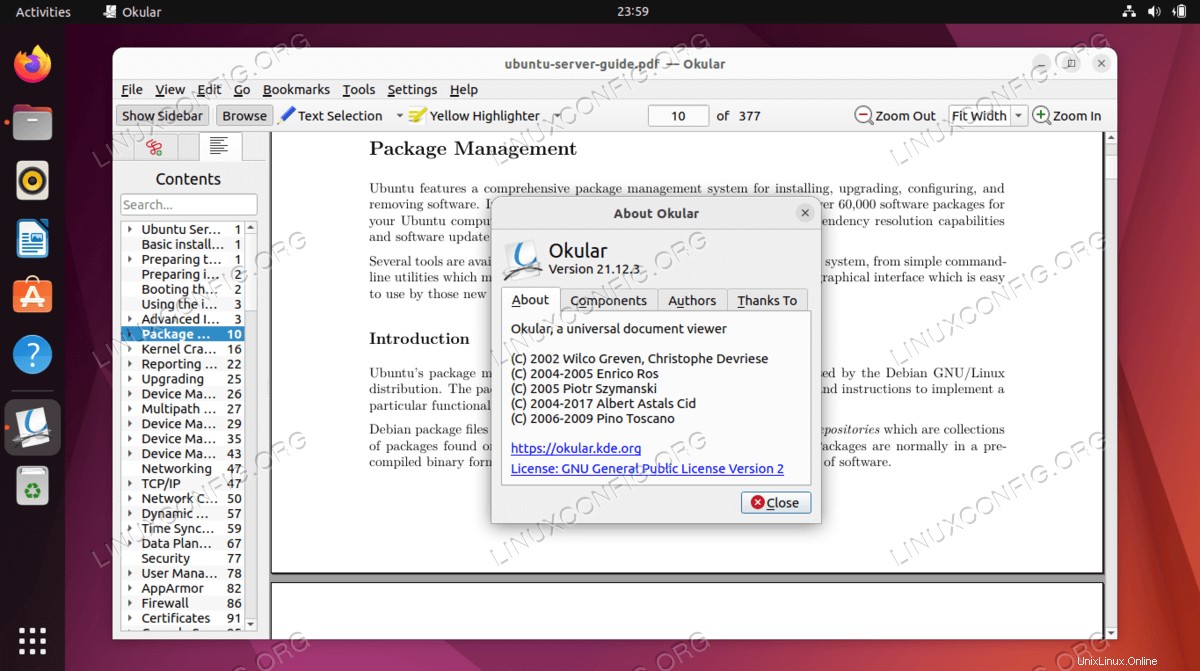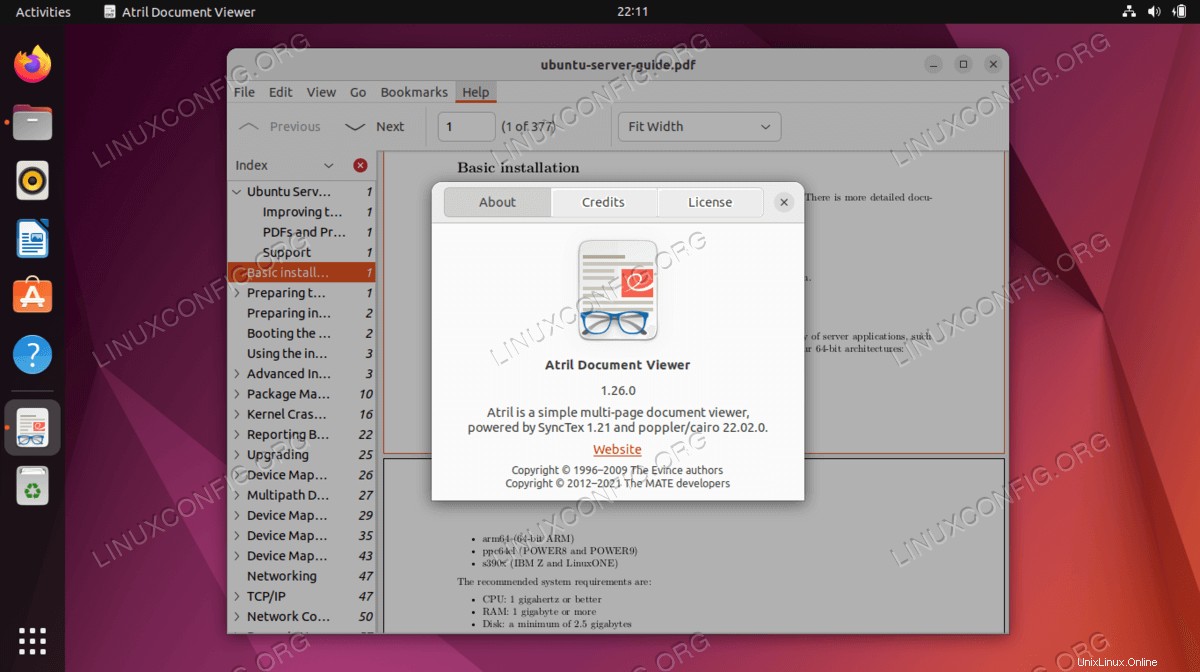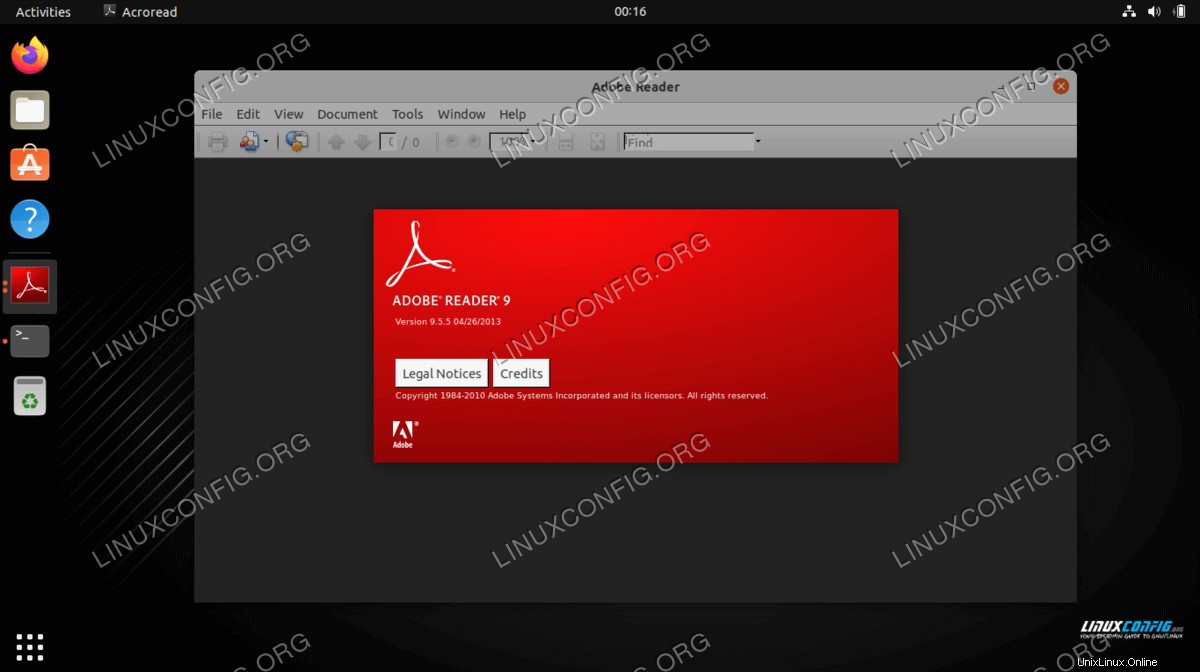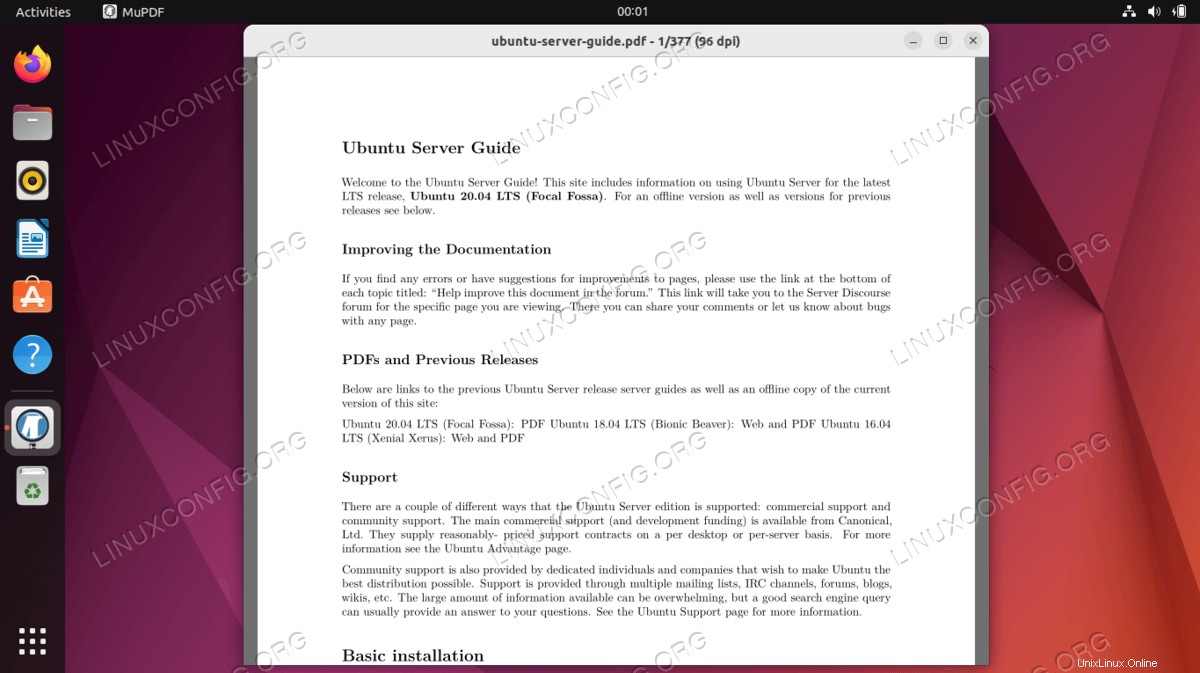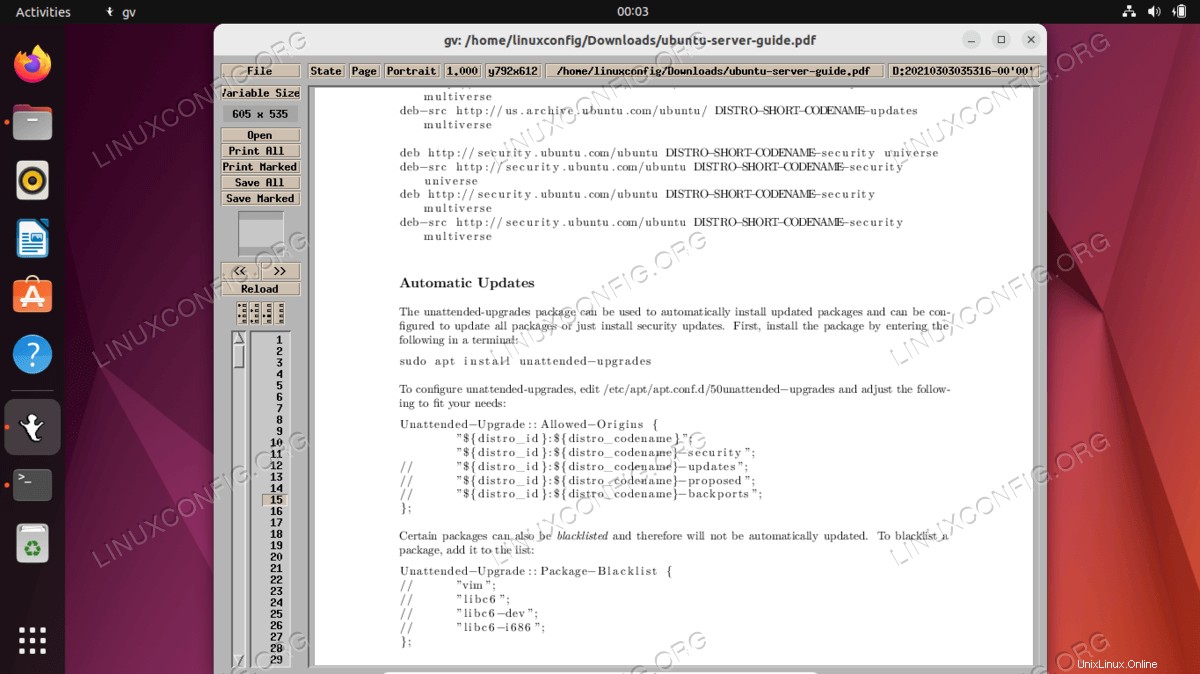Si está intentando abrir un archivo PDF en Ubuntu 22.04, necesitará algún software adicional para poder ver el documento. Dado que Ubuntu no tiene una forma nativa de abrir documentos PDF de forma predeterminada, los usuarios deberán instalar un visor de PDF. En este tutorial, verá varias opciones diferentes de software que se pueden descargar e instalar para abrir documentos PDF en Ubuntu 22.04 Jammy Jellyfish.
En este tutorial aprenderás:
- Vince PDF Viewer
- Visor de PDF de Okular
- Visor de PDF de Atril
- Visor de PDF de Adobe Acrobat Reader
- Visor de PDF MuPDF
- Visor de PDF de Zathura
- Visor de PDF GNU gv

Requisitos de software y convenciones de la línea de comandos de Linux | Categoría | Requisitos, convenciones o versión de software utilizada |
|---|
| Sistema | Ubuntu 22.04 Medusa Jammy |
| Software | N/A |
| Otro | Acceso privilegiado a su sistema Linux como root o a través de sudo comando. |
| Convenciones | # – requiere que los comandos de Linux dados se ejecuten con privilegios de root, ya sea directamente como usuario root o mediante el uso de sudo comando
$ – requiere que los comandos de Linux dados se ejecuten como un usuario normal sin privilegios |
Alternativas de visor de PDF en Ubuntu 22.04 Jammy Jellyfish Linux
-
Visualizador de PDF
Evince (también conocido como Visor de documentos) es el visor de PDF predeterminado en Ubuntu 22.04 GNOME Desktop. Si está utilizando GNOME, esta aplicación ya debería estar instalada en su sistema.
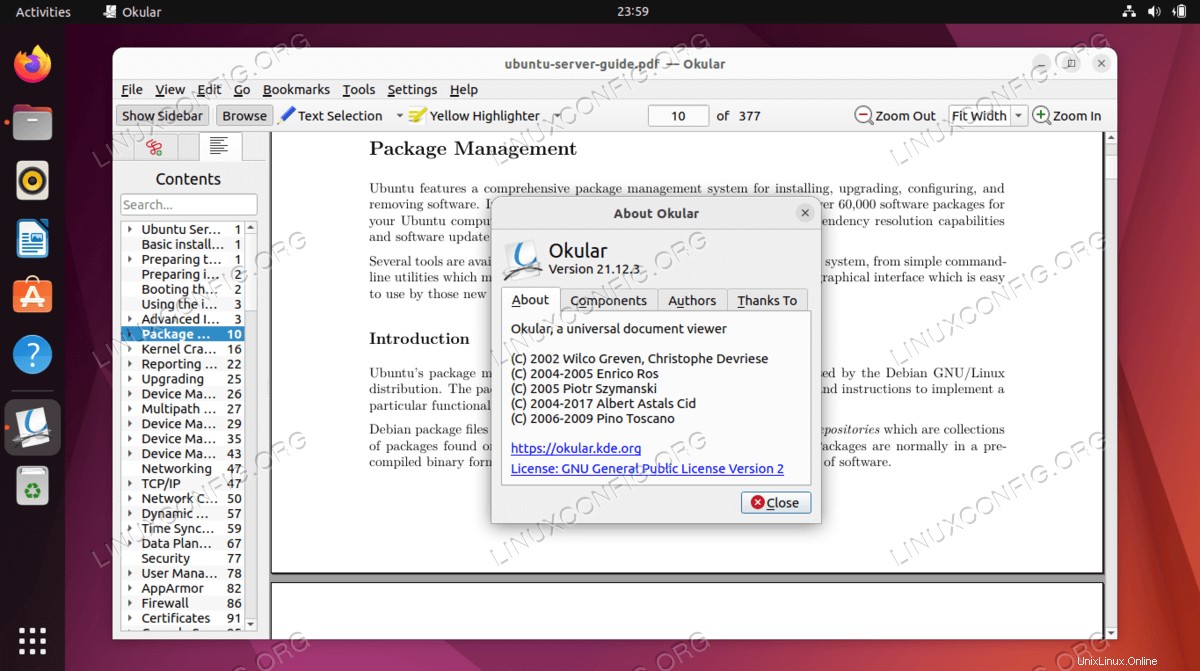
Comando para instalar Evince en Ubuntu 22.04:
$ sudo apt install evince
-
Visor de PDF de Atril
Atril es el visor de PDF predeterminado en el escritorio Ubuntu 22.04 MATE. Incluso si no está utilizando MATE, esta es una buena opción para un visor de PDF.
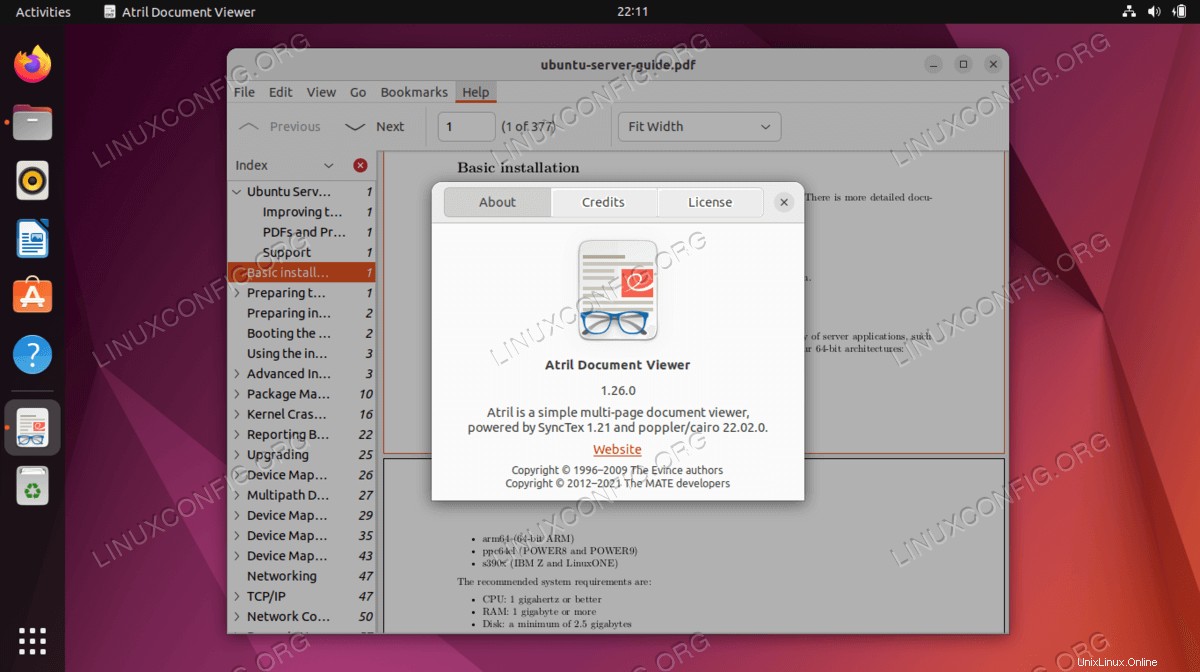
Comando para instalar Atril en Ubuntu 22.04:
$ sudo apt install atril
-
Visor de PDF Okular
Okular es el visor de PDF predeterminado en Ubuntu 22.04 KDE Plasma Desktop. Los usuarios de KDE ya lo tendrán disponible, y aún puede instalar la aplicación independientemente del entorno de escritorio que utilice actualmente.
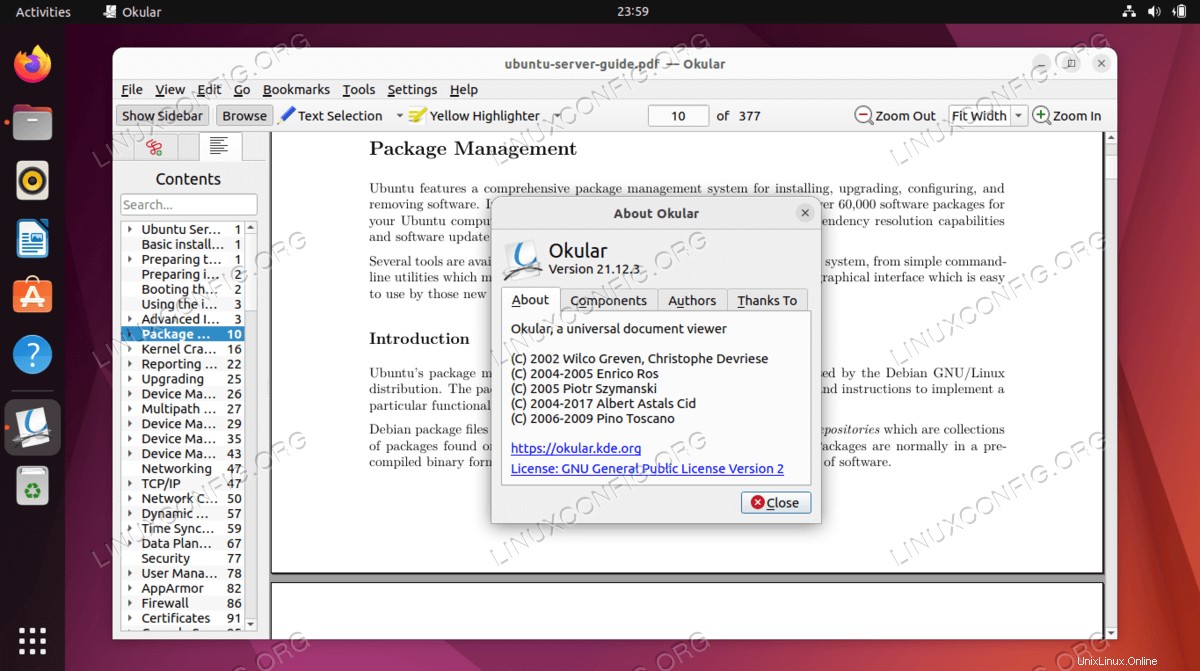
Comando para instalar Okular en Ubuntu 22.04:
$ sudo apt install okular
-
Adobe Acrobat Reader
Adobe Acrobat Reader podría ser la primera opción en la que piensa la gente cuando se trata de abrir documentos PDF. Aunque hay una versión Linux de Adobe Reader disponible, ya no recibe actualizaciones en la plataforma Linux, por lo que está obsoleto y no recomendado. para la instalación.
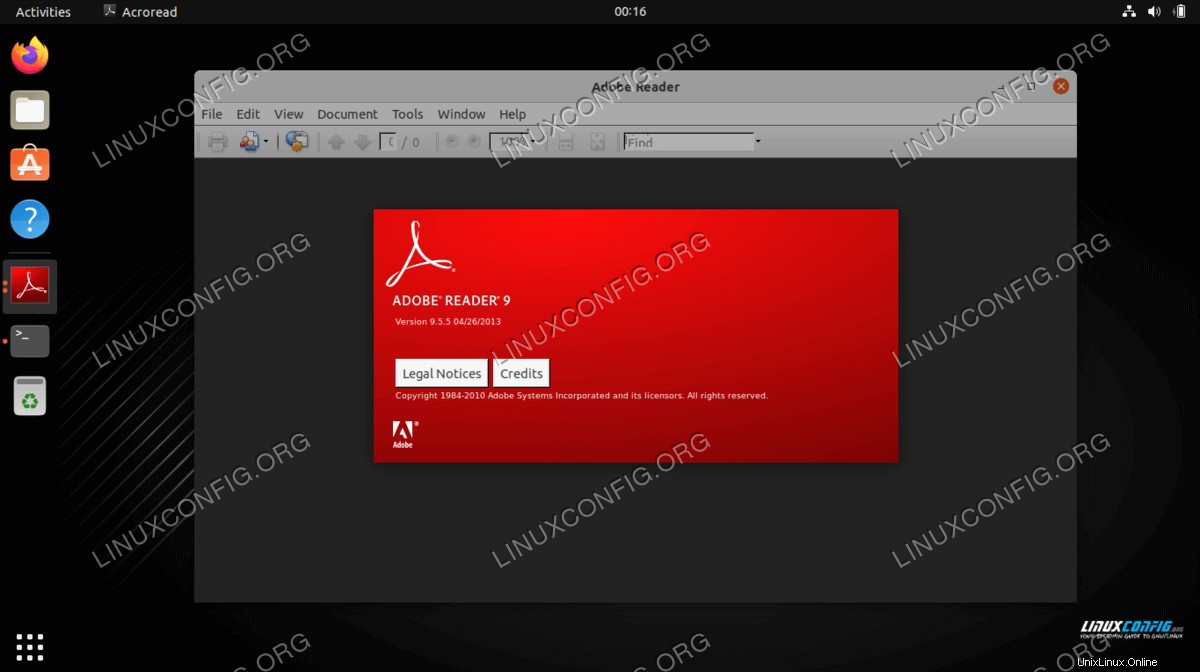
Adobe Reader es un visor de PDF patentado disponible a través de un paquete externo de terceros. Para obtener instrucciones de instalación, siga nuestra guía sobre cómo instalar Adobe Reader en Ubuntu 22.04 Linux.
-
Visor de PDF MuPDF
MuPDF es un visor de PDF extremadamente liviano para Linux que admite formatos PDF, XPS y EPUB. Utilice este software si desea una instalación muy pequeña y un visor de PDF sin funciones adicionales.
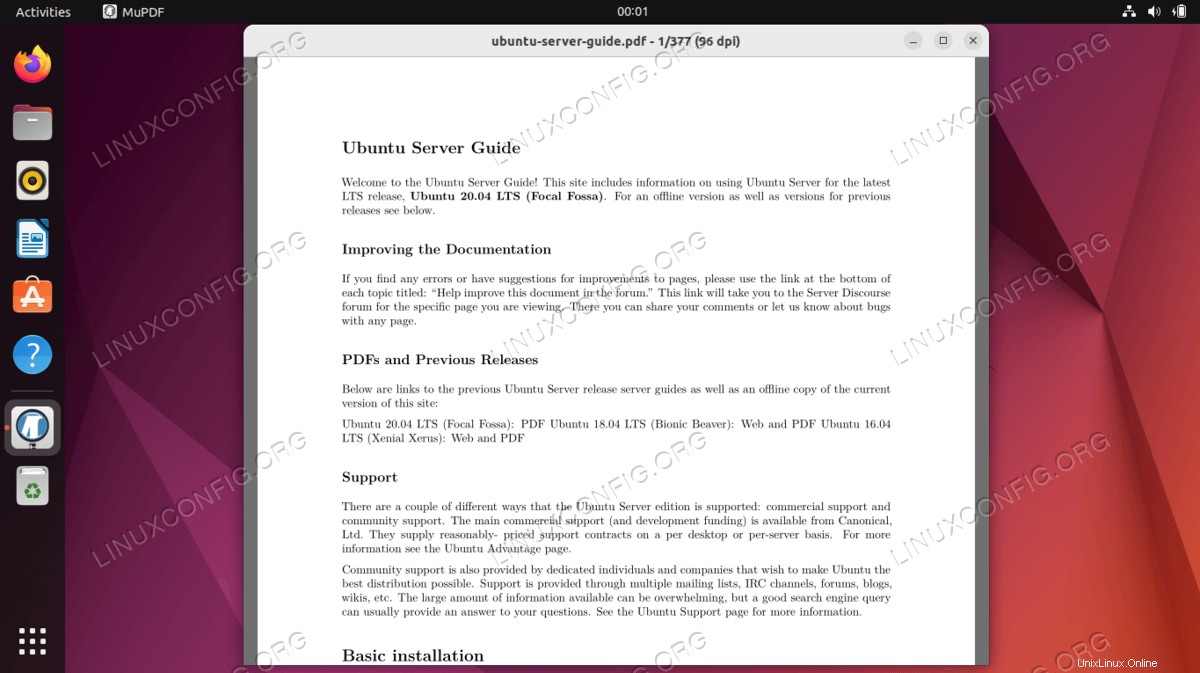
Comando para instalar MuPDF en Ubuntu 22.04:
$ sudo apt install mupdf
-
Visor de PDF de Zathura
Zathura es una aplicación gratuita de visor de documentos basada en complementos. Los complementos disponibles incluyen PDF, PostScript y DjVu. Utilice este software si desea ampliar las funciones de su visor de PDF.

Comando para instalar Zathura en Ubuntu 22.04:
$ sudo apt install zathura
-
Visor de PDF GNU gv
GNU gv es un potente visor de documentos PostScript y PDF desarrollado por el Proyecto GNU. Siempre es una elección segura, teniendo en cuenta que GNU también ha desarrollado una gran cantidad de otro software en Ubuntu 22.04.
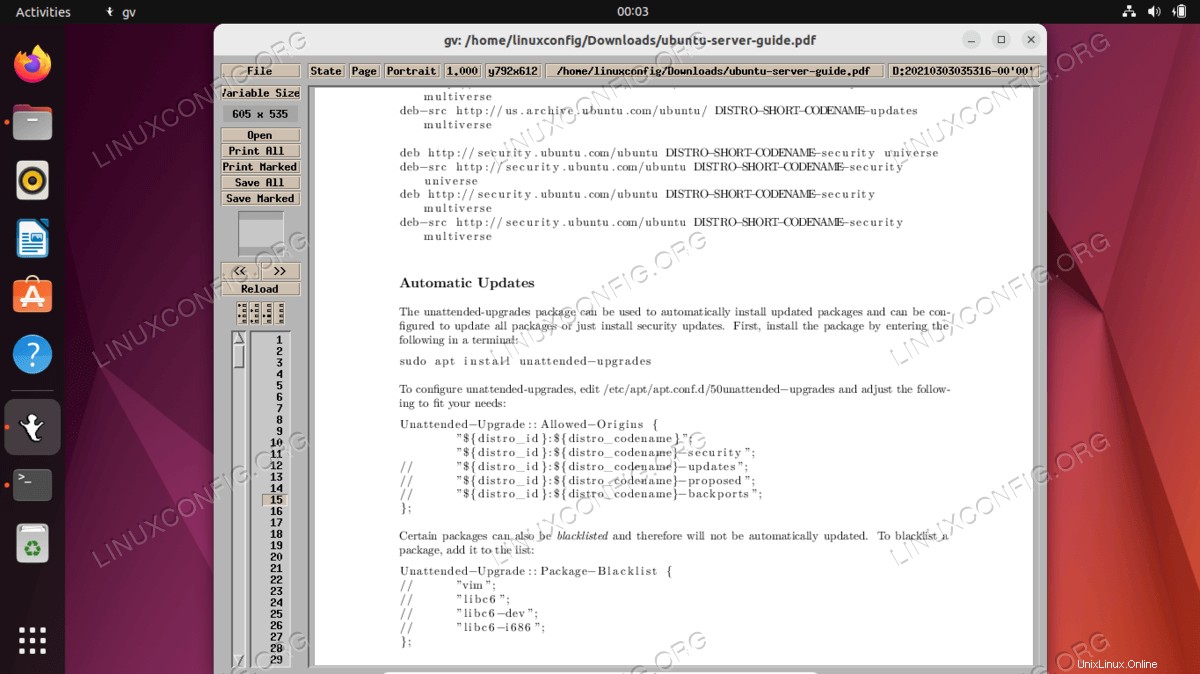
Comando para instalar GNU gv en Ubuntu 22.04:
$ sudo apt install gv
Pensamientos finales
En este tutorial, repasamos las instrucciones de instalación de varias opciones de software de visualización de PDF para Ubuntu 22.04 Jammy Jellyfish. Cada uno de ellos tiene sus pros y sus contras, y el mejor para usted dependerá de su situación, ya sea que desee un programa robusto, un visor liviano o si desea quedarse con uno de los visores predeterminados.